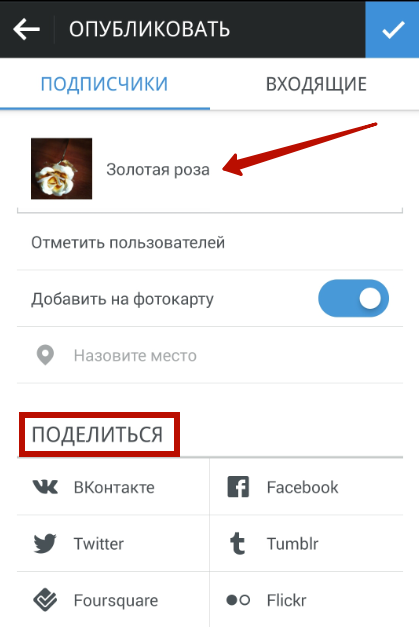Как в инстаграмме с компа загружать фотки. Как в инстаграм загрузить фото с компьютера? Подробная инструкция
Несмотря на то, что еще несколько лет назад Instagram был официально доступен только пользователям iOS, сегодня программа доступна не только на любых смартфонах, но и на ПК. Конечно, обошлось не без обходных путей. Тем не менее, воспользоваться фото сервисом, к примеру, на ноутбуке, не так уж трудно и по силам многим рядовым пользователям, которые могут зайти на официальный сайт проекта. К сожалению, именно загрузка фотографий вызывает трудности, ведь на сайте она недоступна. Специально для Вас, мы рассмотрим подробную инструкцию, как добавить фото в инстаграм с компьютера.
Первое, что необходимо понять — это наличие двух разных способов выполнения поставленной задачи:
- невероятно популярный, а также самый безопасный выбор – загрузка с помощью Bluestacks 2;
- очень легкий и быстрый, но неофициальный вариант – сделать это онлайн через сайт стороннего разработчика (к примеру, Instmsk, Grambl);
Эмулятор стал достойным решением проблемы
Рассмотрим подробнее первый способ, в частности, кратко опишем установку требуемого софта.
Первый шаг — для начала необходимо загрузить эмулятор Bluestacks и установить его, распространение производится в режиме freeware (бесплатно). Выполняется всё по стандартной процедуре, нажимая «Далее ». Затем, необходимо запустить программу и войти с помощью Google аккаунта. Примечание: на слабом компьютере эмулятор может запускать длительное время, поэтому наберитесь терпения.
Второй шаг — аналогичен настройке любого смартфона на базе Android. Итоговое меню выглядит следующим образом.
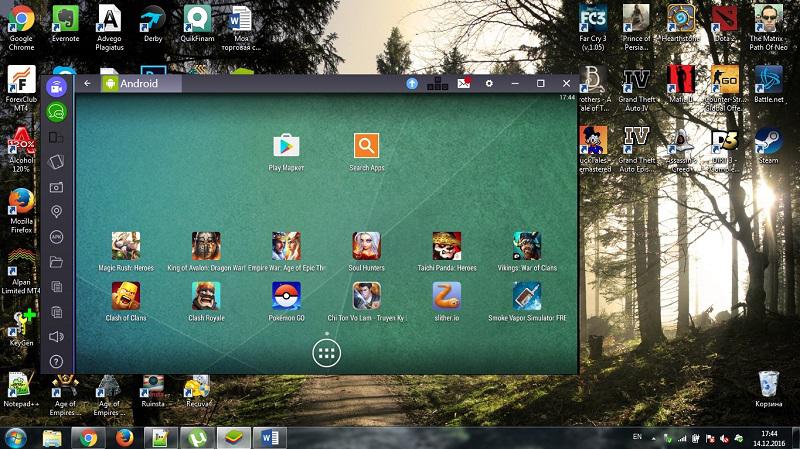
В третьем шаге
для установки приложения требуется зайти в Play Market. В поисковой строке ввести -инстаграмм, выбрав необходимое, нажать кнопку «Установить
».
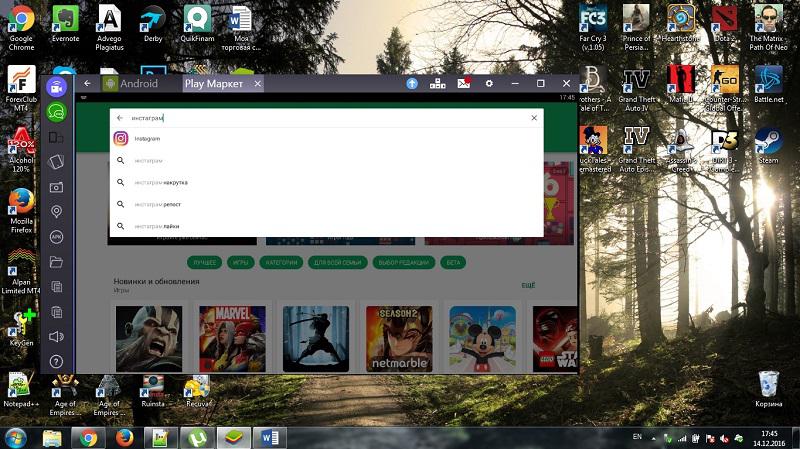
Четвертый шаг
– открываем наш фото сервис и заходим под своей учетной записью, либо регистрируем новую.

Пятый шаг
— приступаем к делу, загружаем необходимые фото. Для этого нажимаем на значок камеры, также как на телефоне. Откроется веб-камера, если таковая имеется, но нам нужно загрузить уже готовое фото, поэтому мы выбираем пункт «Галерея» слева.
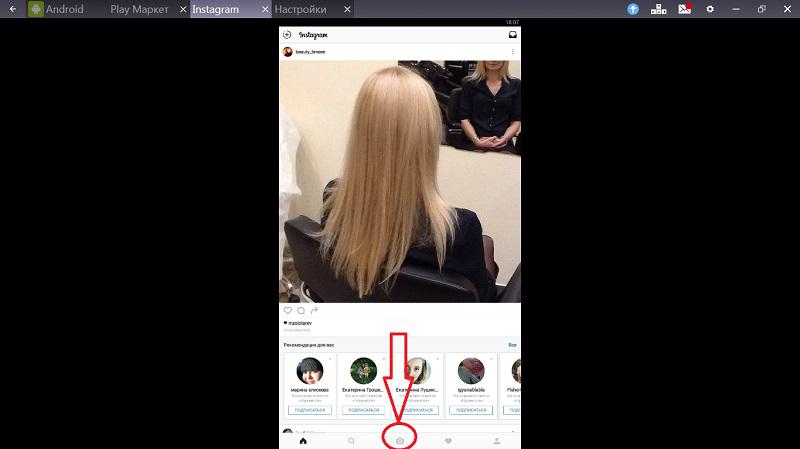
Шестой шаг
– чтобы выбрать фотографию из проводника Windows, требуется нажать сверху на выдающий список, который также называется «Галерея
». В нем есть меню – «Другие
…». После выбора появится окно, где есть раздел «Выберете из Windows
», переходим в него.
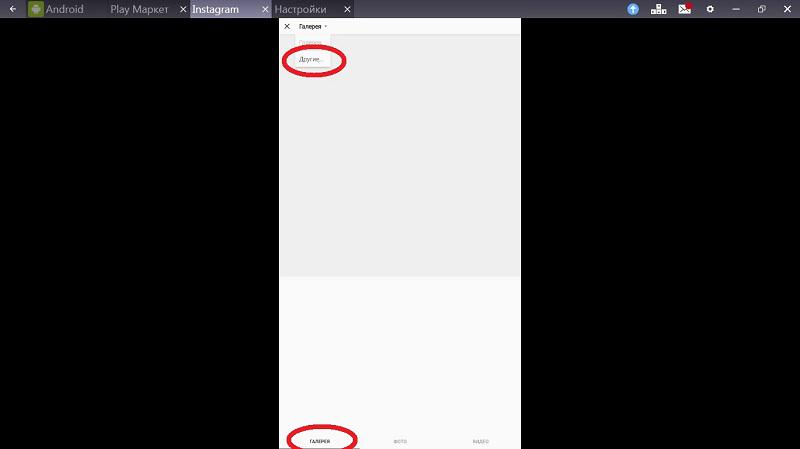
Седьмой шаг
– выбрав новое фото, его можно отредактировать, наложить различные фильтры, как и на реальном Android. Затем нужно переходить по стрелочкам сверху, плюс кнопка «Далее
» и «Опубликовать
».
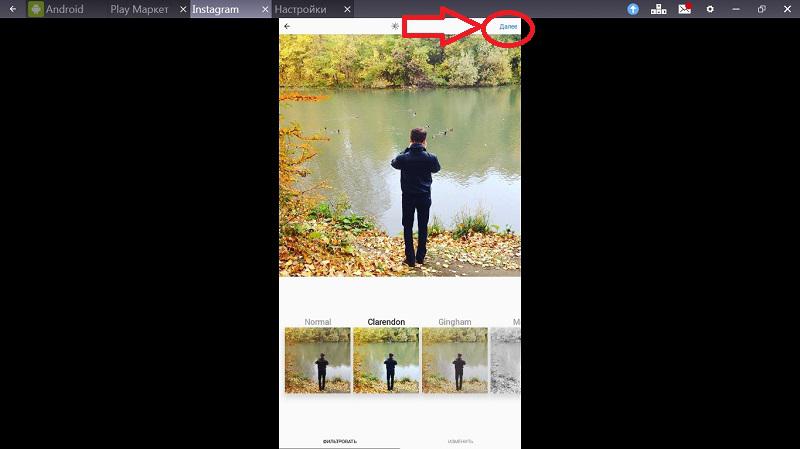
Готово, задача выполнена, фотография загружена с компьютера.
Другой способ для тех, кому лень устанавливать что-либо
Часто встречается вопрос, а можно ли добавить фото иначе, без длительных установок, быстро и легко? Не так давно, такой возможности не было, но были реализованы специальные проекты, как Instmsk или Grambl. Достаточно, зайти на сайт, войти через социальную сеть, как фейсбук или контакт, добавить аккаунт инстаграма.
Загрузить фото довольно просто – по значку камеры или видео вверху. Вот наглядное изображение.
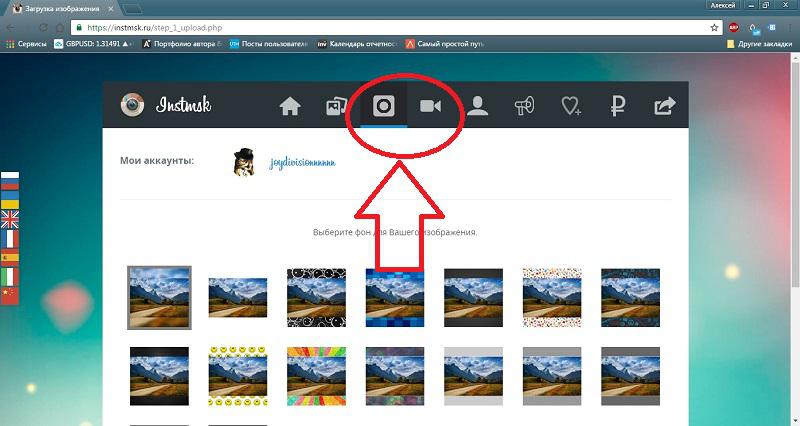
Плюс, видео по использованию Grambl.
Стоит отметить, что разработчики инстаграма постоянно отслеживают подозрительную активность пользователей, поэтому могут прислать ссылку для смены пароля или временно заморозить аккаунт. Использование сторонних сервисов – это небезопасно для паролей и персональных данных, поэтому будьте осторожнее. Лучше лишний раз установить эмулятор, чем потерять аккаунт.
Для сравнения представляю таблицу преимуществ и недостатков этих двух способов.
| Загрузка онлайн через сторонние сервисы | ||
| Скорость | Длительное время занимает: установка, запуск программы, настройка фото сервиса. | Достаточно войти через аккаунт в социальной сети на сайте. |
| Качество | Есть все возможности стандартного Instagram, в том числе, такие же фильтры. | Возможности отличаются, нет аналогичных фильтров и эффектов. |
| Безопасность | Гарантированная, все приложения и софт лицензионные. | Никакой, могут быть самые разные последствия, такие как: воровство аккаунта, блокировка по подозрительной активности. |
Подведем краткий итог
Рекомендуется всё-таки воспользоваться эмулятором, так как загрузка фотографий без скачивания программ – опасная идея. Выполнить установку несложно, с этим справится любой пользователь. Кроме того, у эмулятора есть ряд преимуществ по функциональности. Берегите Ваш аккаунт!
Обычные селфи надоедают. Каждый активный пользователь Instagram мечтает о профессиональной фотосессии, дабы порадовать своих подписчиков красивым и качественным контентом. Но после получения долгожданных фоторабот появляется вопрос: как добавить фото в Instagram с компьютера, особенно если скопировать файлы на телефон по объективным причинам невозможно? Ответ на этот вопрос вы найдете ниже.
Способы добавления фотографий с ПК
К сожалению, в стандартной web-версии популярной фотосети можно только просматривать, отмечать и комментировать записи новостной ленты. Создатели не изменяют главной концепции Instagram – приложение исключительно мобильное. Но существуют сервисы, которые позволяют обойти капризные принципы и добиться желаемого результата.
Постинг с помощью Gramblr
Gramblr – стороннее программное обеспечение, которое позволит быстро запостить необходимую фотографию. Для этого скачайте нужную версию (для Windows или OSX) с официального сайта и запустите файл gramblr.exe, расположенный в загруженном архиве.
Внимание! Если запустить файл из архива не получается – распакуйте его и повторите попытку.
Добавление через BlueStacks
BlueStacks – эмулятор операционной системы Android, который представляет комплексное программное обеспечение для пользования всеми популярными Android-приложениями. Данный способ публикации фотографий с помощью ПК – ресурсоемкий и схож с принципом постинга из мобильной версии продукта. Перейдите по ссылке и загрузите приложение, после чего установите на компьютер.
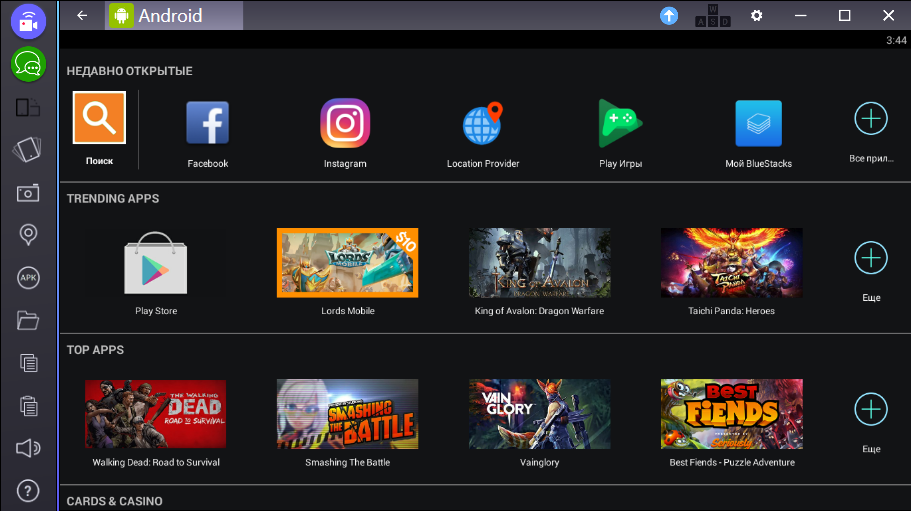
К слову, удалить фото в Instagram с компьютера в обычной web-версии невозможно. Данная функция поддерживается только в официальном мобильном приложении и Android-эмуляторе.
Если ваш ноутбук относится к бюджетным устройствам, ему будет сложно работать с BlueStacks: готовьтесь к зависаниям, медленной работе и прочим багам, которые снизят желание пользоваться данным сервисом вновь. Лучше используйте Gramblr – шустрая программка, которая поможет добавить фото в Instagram с компьютера за две минуты.
Существует множество способов публикации фото в Instagram. Приложение предназначено прежде всего для мобильных устройств, но загрузить снимки можно и через обычный компьютер.
Быстрый снимок в Instagram
Нажмите на значок камеры в меню Instagram, а затем на синий кружок, чтобы сделать быстрый снимок. Дальше можно выбирать фильтры и другие настройки фоторедактора, чтобы фото выглядело так, как вы хотите.
В разделе настроек вы также сможете увеличить участок фото, сдвигая на экране пальцы, или вытянуть/сплющить снимок, двигая вправо или влево по шкале перспективы. Нажав стрелку вправо, вы перейдете в меню публикации.

Добавление фото из галереи
Чтобы добавить снимок с памяти телефона, нажмите на значок камеры и выберите «Галерея». В списке фото, представленных в виде мелких значков, коснитесь нужного. Выберите участок, который будет обрезан, двигая фото пальцем, и нажмите на стрелку вверху экрана, чтобы перейти к фоторедактору. Закончив манипуляции с фильтрами и настройками изображения, еще раз нажмите на стрелку, чтобы перейти в меню публикации.
Загрузка с компьютера через Dropbox
Необязательно каждый раз подключать телефон к компьютеру через USB, чтобы скинуть фото сначала на карту памяти, а затем – в Instagram. Гораздо удобнее воспользоваться программой DropBox. Перейдите на сайт приложения и нажмите «Зарегистрироваться».
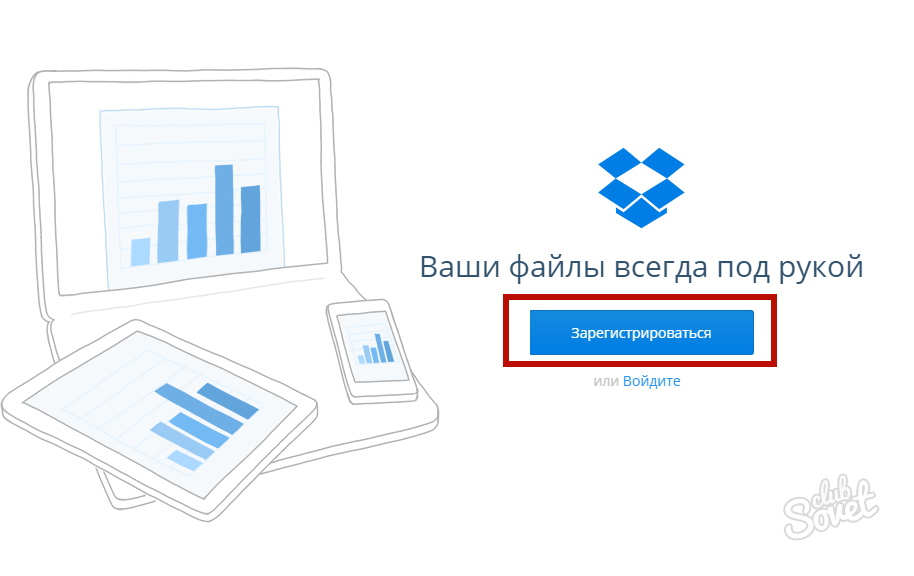
Введите имя, фамилию, адрес электронной почты и пароль. Поставьте галочку на договоре обслуживания. Скачивание программы произойдет автоматически. Откройте установочный файл и следуйте указаниям инсталлятора. После установки откроется страница, на которой нажмите «Открыть мою папку Dropbox».

Папка Dropbox теперь будет доступна в проводнике и системном трее. Перейдите в папку с фотографиями, выделите нужные, щелкните правой кнопкой мышки и выберите «Копировать». Кликнув той же кнопкой мыши по папке Dropbox в проводнике, выберите «Вставить». Ваши снимки теперь в облачном хранилище Dropbox, они будут доступны для любого устройства, подключенного к интернету.
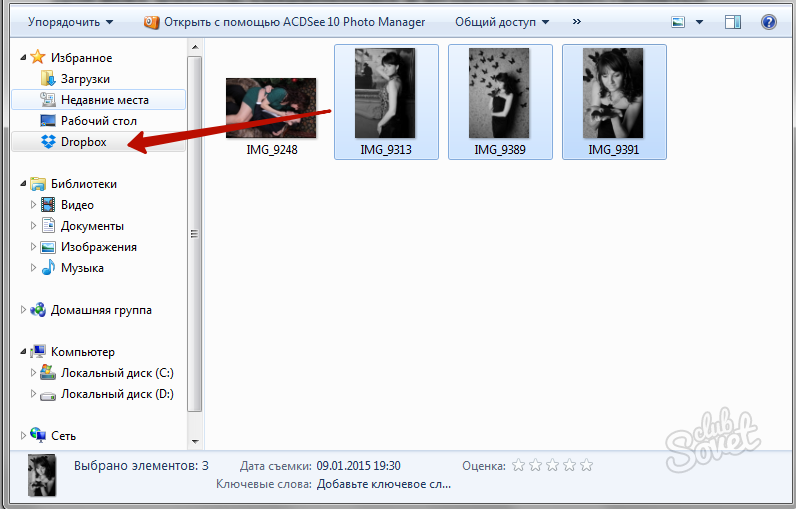
Перейдите с телефона в Play Market и введите в поиске «Dropbox». На странице приложения нажмите «Установить». После установки нажмите «Открыть». Вы увидите фото, размещенные с компьютера.
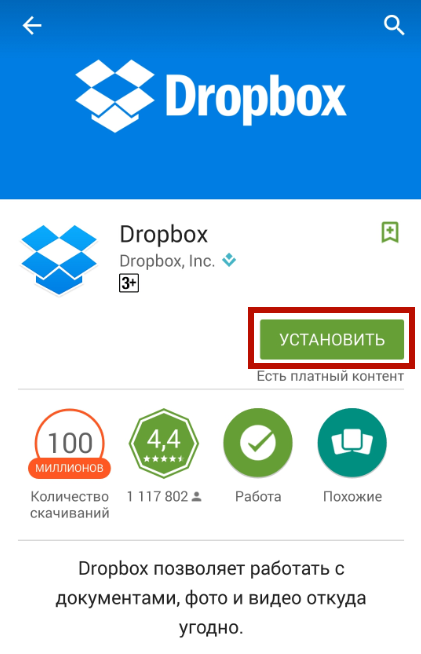
Коснитесь любого снимка и нажмите на значок с точками внизу. Выберите «Экспортировать». Из списка укажите Instagram. Начнется загрузка, после чего вы перейдете в соцсеть для публикации.
![]()
Загрузка с компьютера через Gramblr
Эта маленькая программа мгновенно загрузит фото с ПК в Instagram, а также предложит публикацию в других соцсетях. Загрузить приложение можно . Откройте скачанный архив, запустите установщик и следуйте его указаниям. После установки откроется окно Gramblr.
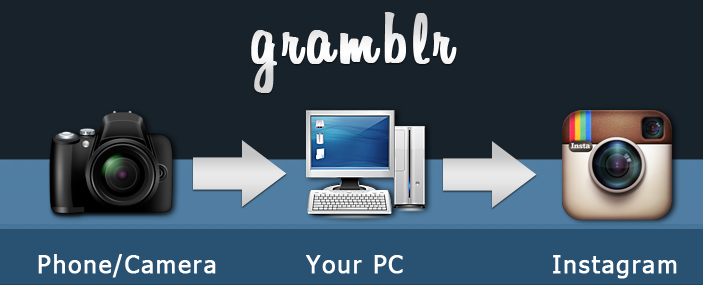
Введите имя пользователя и пароль от Instagram и нажмите «Login». Далее кликните на «Choose File» и выберите фото для загрузки. Его разрешение не должно превышать 650х650 px.
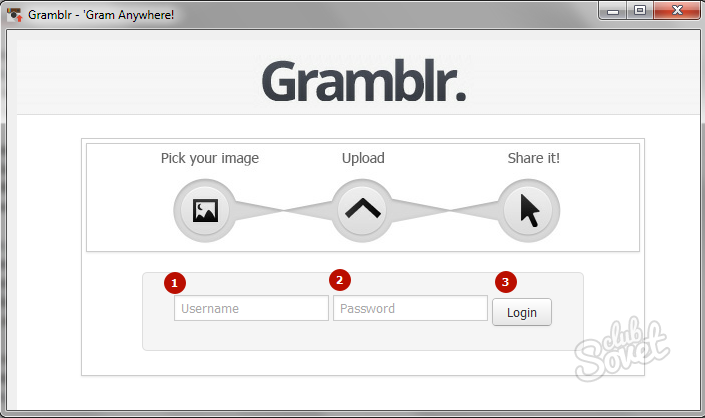
В поле Caption введите название фото/хэштег и нажмите «Save Caption». Изображение будет мгновенно размещено в Instagram. Чтобы загрузить больше снимков, нажмите «Upload Another».
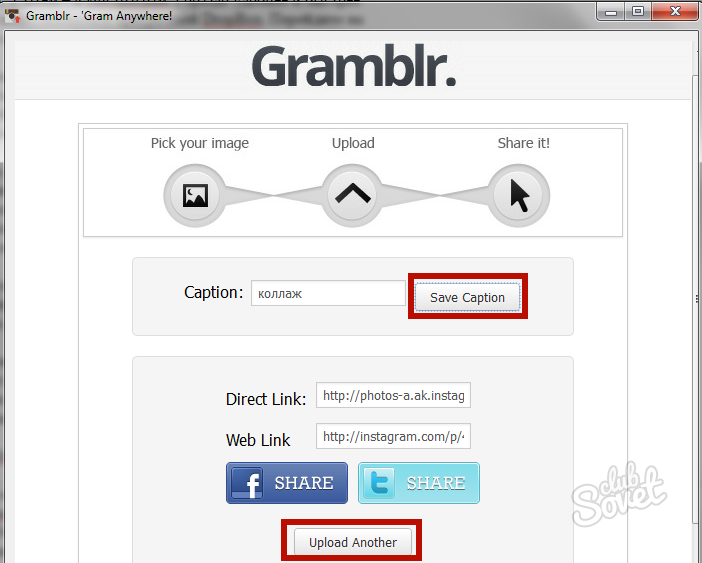
Кроме Gramblr, существует множество клиентов Instagram, в т.ч. с большим набором функций. Например, BlueStacks или Instapic . Но если ваша цель – лишь быстрые публикации, описанные выше способы прекрасно подойдут.
Социальные сети
Какие-то из них позволяют находить старых знакомых и вести с ними переписку, какие-то рассчитаны на поиск новых друзей и людей со схожими интересами. С помощью соцсетей мы можем выразить и показать миру то, чего не смогли бы сделать в реальной жизни. Для этого разработчики подобных площадок предлагают множество способов: редактирование собственного профиля, добавление любимой музыки или видеозаписей, написание постов и, конечно же, демонстрацию новых фотографий.
Когда речь заходит о выкладывании снимков, на ум тут же приходит мобильное приложение "Инстаграм". Разработчики подобных проектов часто выпускают клиент и для обычного компьютера, даже несмотря на то что пользователей, которые отдают предпочтение гаджетам и спешат избавиться от стационарного "железа", становится все больше. Однако об "Инстаграме" этого сказать нельзя, и отдельной версии для ПК пока нет. Так как добавлять фото в "Инстаграм" с компьютера, и возможно ли это вообще?
Как использовать приложение?

Если вам интересны обновления определенного человека, вы сможете оформить на него подписку. В свою очередь, на вас сможет подписаться любой другой пользователь. Также у вас есть возможность скрыть свой аккаунт. Тогда для подписки подается заявка, и вы рассматриваете каждую из них. Все эти возможности предоставляет мобильное приложение. Можно ли использовать соцсеть с ПК, и как добавлять фото в "Инстаграм" с компьютера? Как уже говорилось выше, специального клиента нет, но есть несколько лазеек, о которых мы и поговорим ниже.
Как добавлять фото в "Инстаграм" с компьютера?

Не многие знают, что существует версия "Инсты" для браузера. Но она несет, скорее, функцию просмотра, нежели редактирования. В ней можно пройти регистрацию, добавлять подписчиков, просматривать фото в новостях, оценивать их и писать комментарии. Однако мгновенных картинок ("снапов") тут вы не увидите, да и фото в "Инстаграм" с компьютера выложить не получится. Для этого вам понадобится специальная утилита.
"Инстаграм": добавить фото с компьютера с помощью утилиты
Софт для использования программы бывает разный: какой-то предоставляет полный спектр возможностей мобильной версии, а с помощью другого можно только загружать новые фотографии. Чтобы не потеряться в многообразии подобных возможностей, советуем обратить внимание на программу Ruinsta. Установив ее на ПК, вы с легкостью зайдете в свой профиль или пройдете регистрацию. Тут вы сможете просматривать новости в ленте, редактировать аккаунт, подписываться и рассматривать собственные заявки и другое. "Снапы" тут по-прежнему не видны, да и Direct (встроенная служба переписки) использовать не выйдет. На панели справа вы увидите страницы, рекомендованные сервисом. В целом это одна из лучших утилит для использования "Инсты" с компьютера, но ее уникальный интерфейс и невозможность воспользоваться всеми функциями полноценной версии заставляет обратить внимание на еще один способ установки приложения на компьютер.
Установка "Инстаграма" в эмуляторе
Эмулятор ОС "Андроид" - небольшая программа для ПК, ориентированная на загрузку приложений для мобильной операционной системы. Это отличное решение для людей, желающих использовать версии приложений, которые не имеют клиента для компьютера. Отличными примерами таких эмуляторов (иногда их называют симуляторами) являются Andy BlueStacks.

Утилиту установить не сложно, однако стоит учесть тот факт, что это самостоятельная операционная система, поэтому в памяти ПК нужно иметь достаточно места, да и модель "железа" и ОС на компьютер не должны быть устаревшими. После успешной установки эмулятора и авторизации в системе "Гугл", вы сможете зайти в "Плей Маркет" и скачать там приложение "Инстаграм" так же, как бы вы делали это на обычном смартфоне или планшете.
Теперь вы знаете, как добавлять фото в "Инстаграм" с компьютера. Пользуйтесь соцсетью с любого устройства.
Приветствую, всех посетителей данного сайта! В сегодняшней статье мы с вами подробно рассмотрим, как в инстаграм загрузить фото с компьютера. Как правило, если вы уже освоили использование данного на ПК, то вероятнее всего столкнулись с проблемой невозможности загрузить фото в Instagram с жесткого диска. Так как версия для компьютера не поддерживает данной функции, но хочу вас обрадовать, возможность отправить фото все-таки найдена. Если при использовании приложения на смартфоне, проблем с этим нет, достаточно лишь сделать фото из самого приложения или нажать на специальную кнопку в меню, то в нашем случае, придется немного повозиться. В статье, вы найдете несколько способов, как в инстаграм загрузить фото с компьютера.
Загружаем фотографии в Instagram через эмулятор BlueStacks

Обратите внимание! По умолчанию, папка ProgramData скрыта, для того, чтобы её увидеть необходимо включить просмотр скрытых папок! Как это сделать, читайте информацию ниже.
Для того, чтобы включить отображение скрытых файлов и папок, перейдите по пути «Пуск» — «Панель управления» — «Параметры проводника»;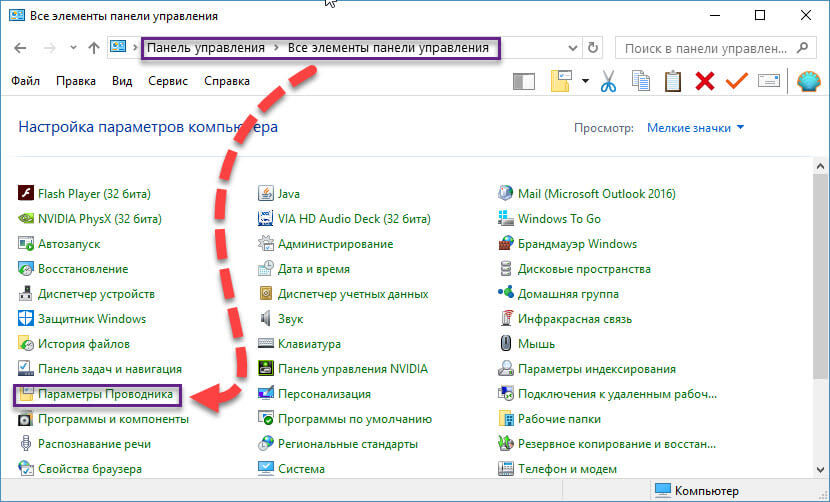
В открывшемся окне перейдите во вкладку «Вид». В окне, дополнительные параметры, найдите, в самом низу, пункт «Скрытые файлы и папки»;
Чтобы включить отображение скрытых папок, отметьте пункт «Показывать скрытые файлы, папки и диски» Нажимаем применить настройки и переходим в необходимую папку, указанную в первом пункте.
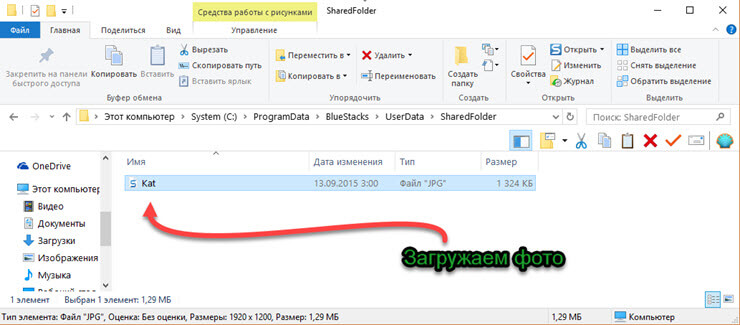
Как видите, данный способ немного запутанный, но если разобраться, то делается все достаточно быстро.
Как в инстаграм загрузить фото с компьютера при помощи специальных сервисов?
Если по каким-то причинам, описанный выше способ вам не подходит или вы дилетант при работе с компьютером и держите мышку двумя руками, то хочу вас обрадовать. В сети появилось достаточно много сервисов и программ, позволяющих с компьютера загружать фото в инстаграм. Все они в полной мере позволяют добиться желаемого результата. Поэтому предлагаю рассмотреть самые популярные и сделать для себя выбор. Поехали…
Instaposting
Достаточно интересный сервис, на который я наткнулся при написании данной статьи. Для того, чтобы загрузить фото, не нужно скачивать каких-либо приложений. Достаточно будет перейти на сайт по ссылке: instaposting.ru .
При помощи данного сервиса пользователь может загружать не только фото, но и видео файлы формата MP4, а также скачивать фото и видео с инстаграм себе на компьютер.
Как в инстаграм загрузить фото с компьютера при помощи Instaposting? Все очень просто, на главной странице сайта найдите кнопку «Загрузить фото/видео».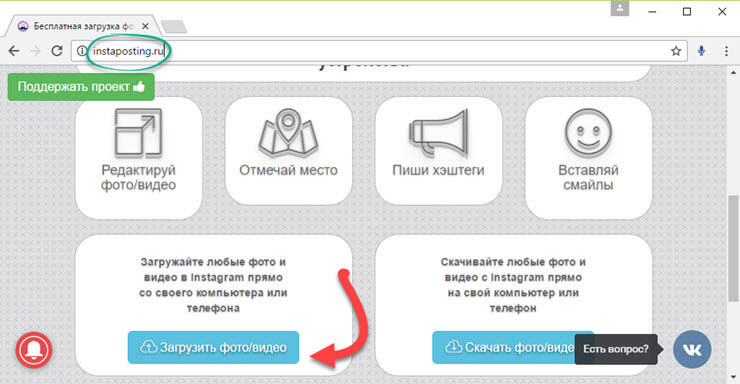
Откроется новое окно, в которое нужно перетащить необходимы файлы из проводника Windows.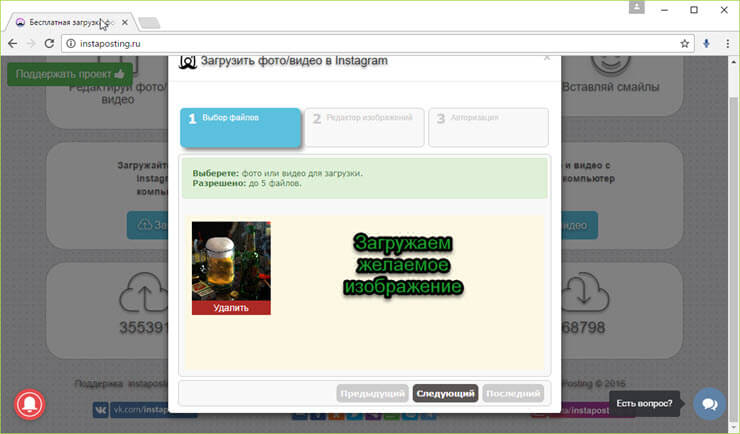
Следующим шагом можете отредактировать загруженное фото, нажав на кнопку «Редактировать». При этом загрузится полноценный графический редактор.
В заключительном шаге, необходимо будет ввести логин и пароль от Instagram и нажать на кнопку «Загрузить».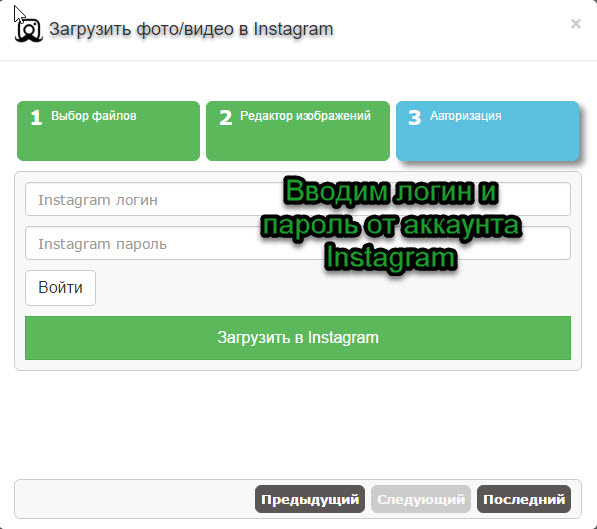
Данный вариант более простой и имеет крутой редактор изображений, поэтому, возможно, он вам подойдет больше, чем способ с эмулятором. В противном случае читаем далее.
Заливаем фото в Instagram при помощи программы Gramblr
Если вы принципиально не хотите использовать онлайн сервисы, то рекомендую отличную программу Gramblr. Новая версия программы имеет весь необходимый функционал. Пользователь сможет не только загрузить фото и добавить описание, но и при помощи специального редактора наложить различные фильтры на изображение. При этом, для того, чтобы выложить фото в сеть вы затратите не более минуты.
Поэтому, кто дорожит своим временем, предлагаю рассмотреть, как в инстаграм загрузить фото с компьютера при помощи Gramblr.
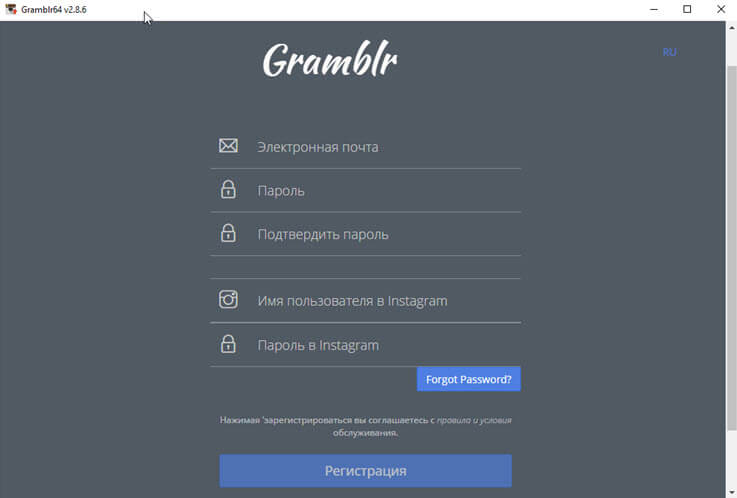
Для того, чтобы проверить работает ли программа и загрузилось ли фото, можете войти в Instagram c телефона и убедиться в наличии изображения.
Instmsk
Еще один онлайн сервис, через который можно добавить фото в инстаграм с компьютера. Для работы с ним, перейдите на сайт instmsk.ru .
Для начала работы, необходимо зарегистрироваться в сервисе. Для этого жмем кнопку «Войти» и авторизуемся, используя данные из имеющихся аккаунтов соцсетей. Я зарегистрировался в сервисе через социальную сеть Вконтакте.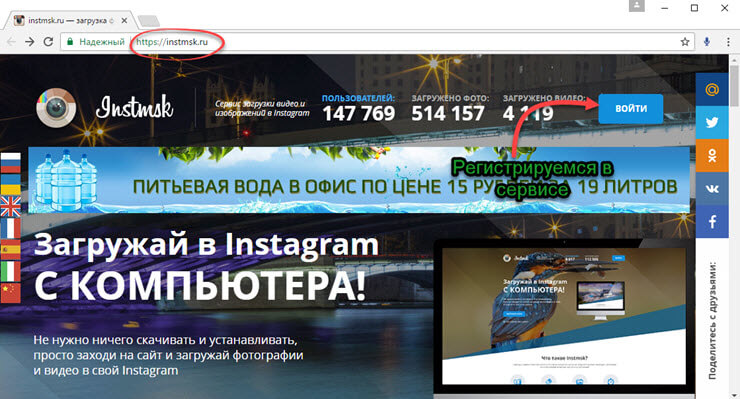
Следующим шагом, необходимо подключить ваш аккаунт в инстаграм. Для этого, необходимо нажать на кнопку «Добавить аккаунт».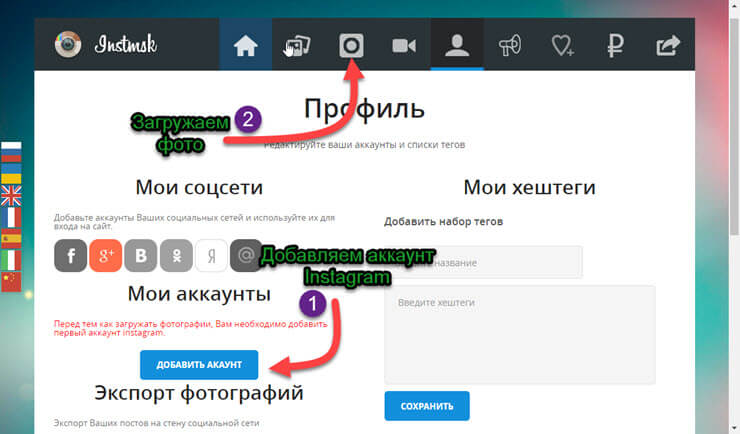
После проделанных настроек, можно начать загрузку изображений в Instagram. Для этого, жмем на кнопку в виде фотоаппарата, в открывшемся окне, если необходимо, выбираем желаемый фон, для изображения. Далее загружаем фото, нажав на кнопку «Выбрать файл» и отправляем его в аккаунт, нажав на кнопку «Загрузить в»
Откроется новое окно, в котором будет предложено обрезать фото. Здесь выполняем обрезку самостоятельно или доверяемся сервису и жмем кнопку «Обрезать и продолжить».
В заключении настроек, сервис предлагает наложить на фотографию один из имеющихся фильтров. Играемся с настройками, делаем из своей фотографии произведение искусства и жмем на кнопку «Опубликовать в Instagram».
Хочу обратить ваше внимание на тот момент, что сервис платный. Правда цена очень демократичная и составляет 3 рубля 30 копеек в день. Скорее всего, если вы активный пользователь Insta, то это вас не остановит.
Подведем итоги.
Сегодня мы с вами рассмотрели, как в инстаграм загрузить фото с компьютера. Надеюсь, вы смогли подобрать для себя подходящий вариант. И теперь с легкостью, можете заливать фото в сеть. Как видите, отсутствие функционала в версии мессенджера для компьютера, никак нас не остановит. Так как, есть множество способов загружать фото при помощи онлайн сервисов и программ, предназначенных для этого.
Если вы пользуетесь каким-то другим вариантом, не описанным в данной статье, то расскажите нам об этом в комментариях.